kich-thuoc
Căn chỉnh Kích thước các Slide trong PowerPoint
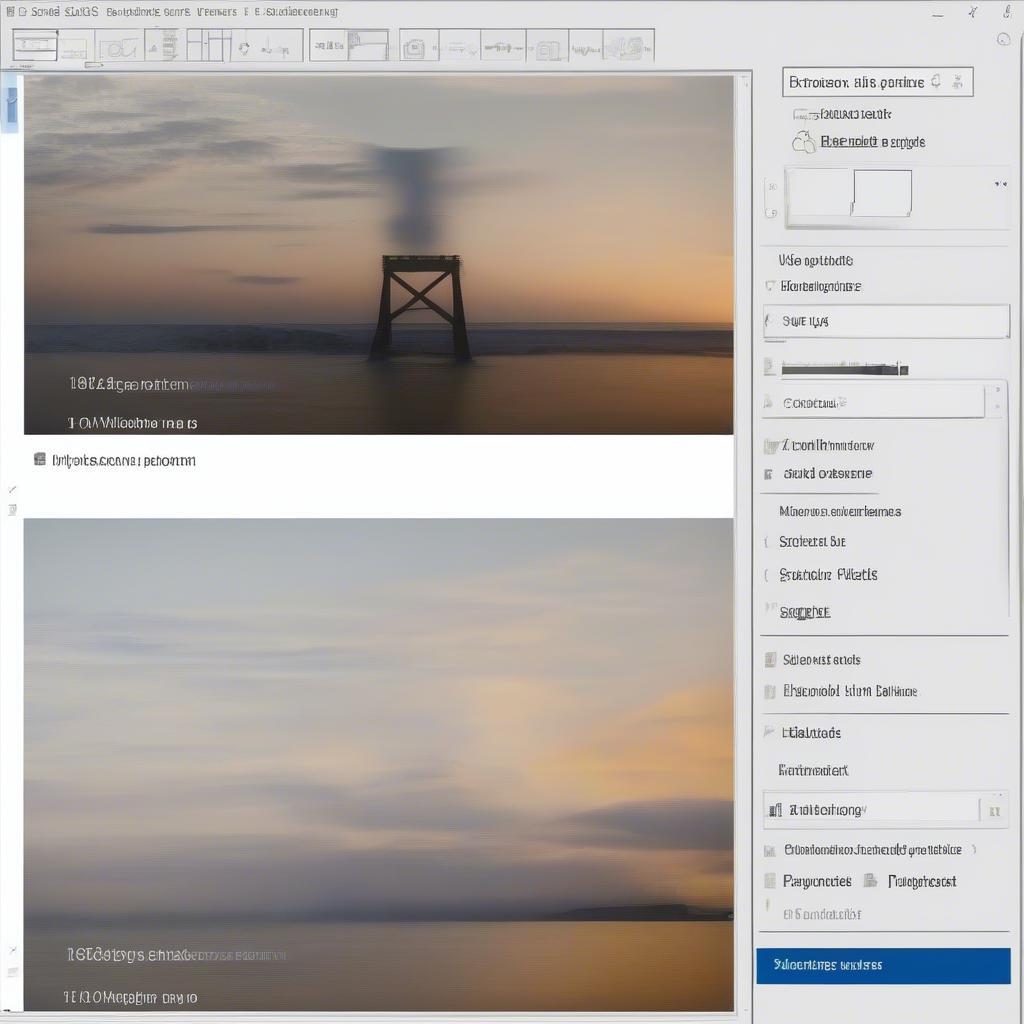
Căn Chỉnh Kích Thước Các Slide Trong Powerpoint là một kỹ năng thiết yếu để tạo ra những bài thuyết trình chuyên nghiệp và thu hút. Việc nắm vững các tùy chỉnh kích thước slide giúp đảm bảo tính tương thích với nhiều thiết bị trình chiếu khác nhau, đồng thời tối ưu hóa trải nghiệm xem của khán giả.
Tầm Quan Trọng của Việc Căn Chỉnh Kích Thước Slide
Kích thước slide PowerPoint mặc định không phải lúc nào cũng phù hợp với mọi tình huống. Một bài thuyết trình được thiết kế cho màn hình máy tính có thể bị cắt xén hoặc hiển thị không đúng trên máy chiếu widescreen. Do đó, việc căn chỉnh kích thước slide là bước quan trọng để đảm bảo bài thuyết trình của bạn luôn hiển thị một cách hoàn hảo.
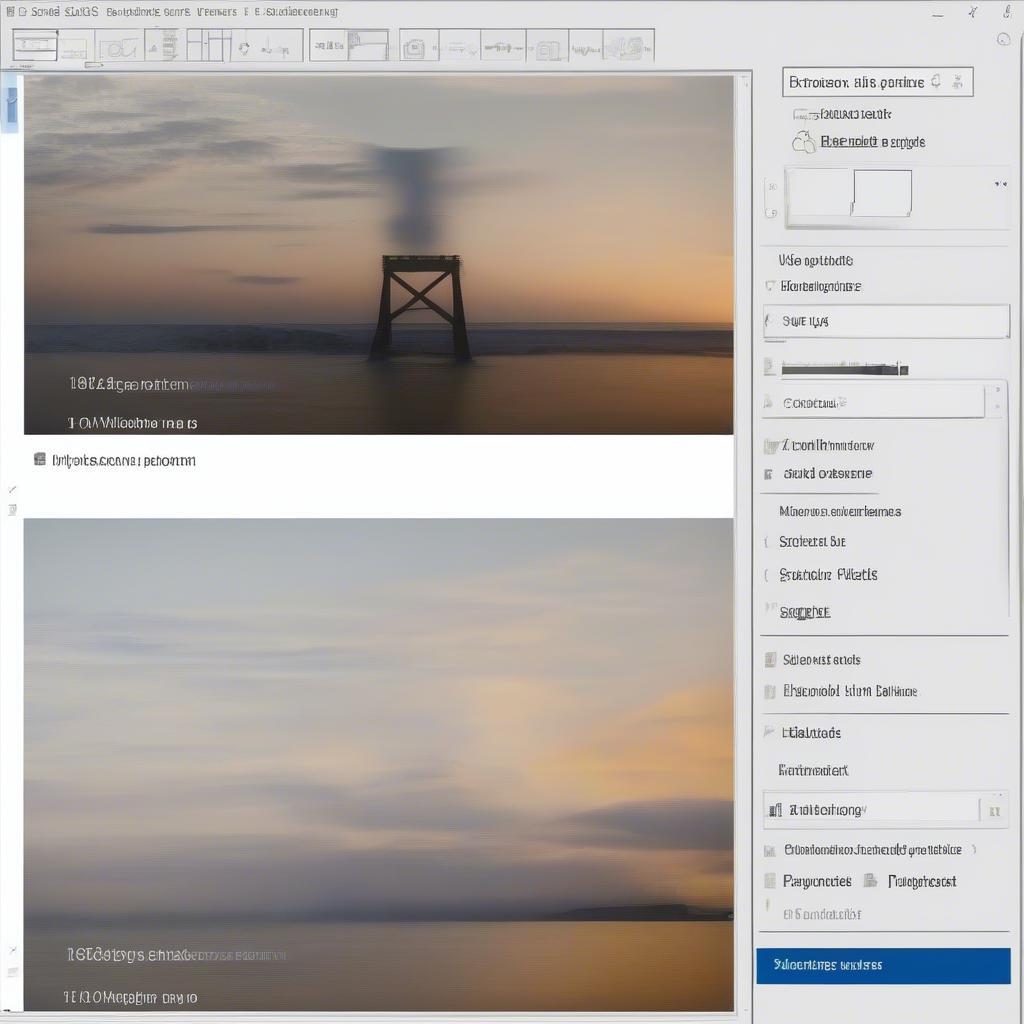 Căn chỉnh kích thước slide PowerPoint
Căn chỉnh kích thước slide PowerPoint
Các Bước Căn Chỉnh Kích Thước Slide trong PowerPoint
Việc thay đổi kích thước slide trong PowerPoint khá đơn giản và có thể thực hiện nhanh chóng qua vài bước. Dưới đây là hướng dẫn chi tiết:
- Mở bài thuyết trình PowerPoint của bạn.
- Chọn tab “Design”.
- Trong nhóm “Customize”, chọn “Slide Size”.
- Chọn một trong các kích thước slide được đề xuất, hoặc chọn “Custom Slide Size” để thiết lập kích thước tùy chỉnh.
Chọn Kích Thước Slide Phù Hợp
Việc lựa chọn kích thước slide phù hợp phụ thuộc vào thiết bị trình chiếu bạn dự định sử dụng. Đối với máy chiếu cũ, tỷ lệ 4:3 là lựa chọn phù hợp. Tuy nhiên, hầu hết các máy chiếu hiện đại đều hỗ trợ tỷ lệ 16:9, mang đến không gian trình chiếu rộng hơn.
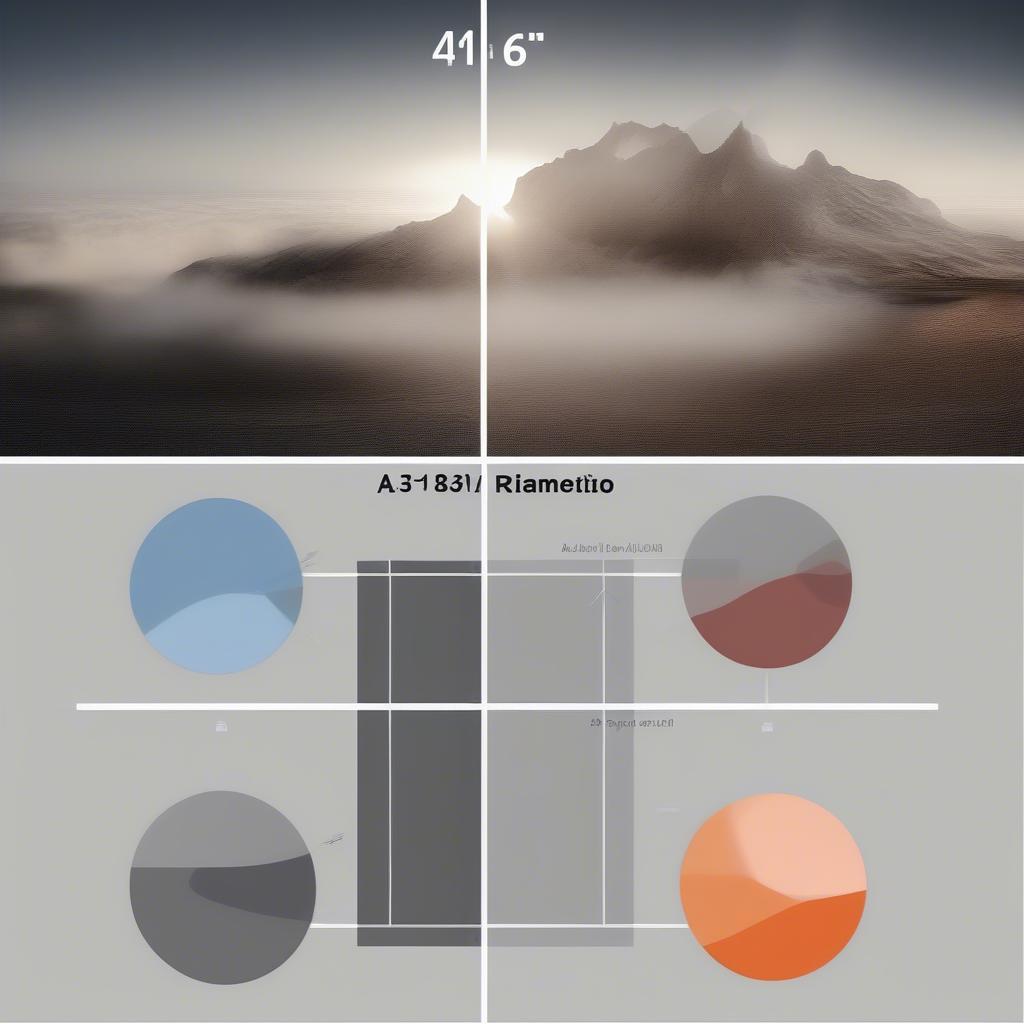 Chọn kích thước slide phù hợp trong PowerPoint
Chọn kích thước slide phù hợp trong PowerPoint
Mẹo Căn Chỉnh Kích Thước Slide Hiệu Quả
- Xem trước: Luôn xem trước bài thuyết trình trên thiết bị dự định sử dụng để đảm bảo mọi thứ hiển thị chính xác.
- Tính nhất quán: Duy trì cùng một kích thước slide trong suốt bài thuyết trình.
- Tối ưu nội dung: Điều chỉnh nội dung cho phù hợp với kích thước slide đã chọn.
“Kích thước slide là yếu tố quan trọng thường bị bỏ qua. Hãy đảm bảo bạn luôn tối ưu kích thước slide để bài thuyết trình đạt hiệu quả tốt nhất.” – Nguyễn Văn An, Chuyên gia Thiết kế Bài thuyết trình.
Khắc Phục Sự Cố Liên Quan Đến Kích Thước Slide
Đôi khi, bạn có thể gặp phải một số sự cố khi thay đổi kích thước slide, ví dụ như nội dung bị lệch hoặc biến dạng. Trong trường hợp này, hãy thử điều chỉnh lại bố cục slide hoặc thay đổi kích thước các đối tượng trên slide cho phù hợp.
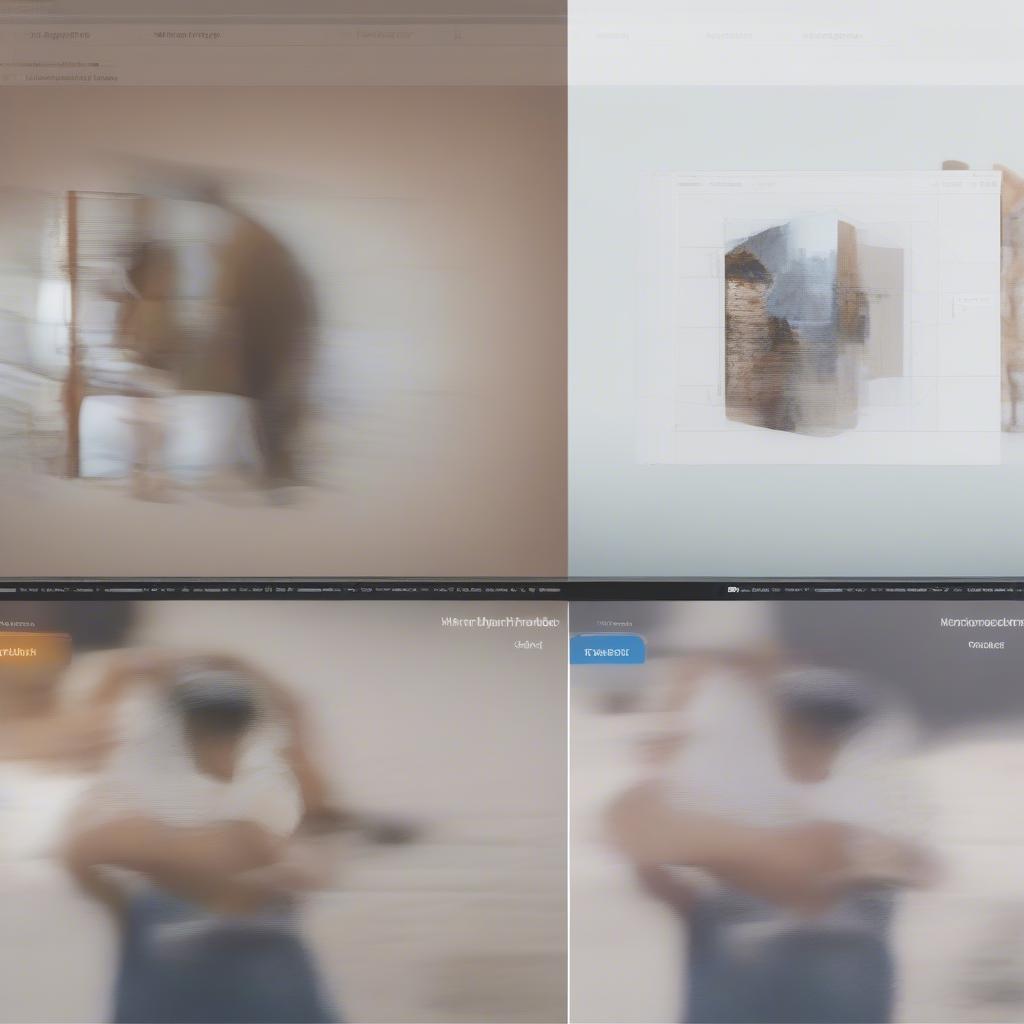 Khắc phục sự cố kích thước slide PowerPoint
Khắc phục sự cố kích thước slide PowerPoint
Kết luận
Căn chỉnh kích thước các slide trong PowerPoint là một bước đơn giản nhưng quan trọng để tạo nên bài thuyết trình chuyên nghiệp. Hãy áp dụng những kiến thức và mẹo vặt trên để tối ưu hóa bài thuyết trình của bạn và gây ấn tượng với khán giả.
FAQ
- Làm thế nào để thay đổi kích thước slide trong PowerPoint?
- Kích thước slide nào phù hợp với máy chiếu widescreen?
- Làm sao để khắc phục lỗi nội dung bị lệch khi thay đổi kích thước slide?
- Tỷ lệ khung hình nào phổ biến nhất cho bài thuyết trình?
- Kích thước slide ảnh hưởng đến chất lượng bài thuyết trình như thế nào?
- Tôi có thể tùy chỉnh kích thước slide PowerPoint không?
- Có nên sử dụng cùng kích thước slide cho tất cả các bài thuyết trình không?
Gợi ý các câu hỏi khác, bài viết khác có trong web.
Bạn có thể tìm hiểu thêm về các mẹo thiết kế PowerPoint chuyên nghiệp hoặc cách sử dụng hiệu ứng animation trong bài viết khác trên website VHPlay.
Leave a comment